pc3900e多媒体中央控制系统用户手册
多媒体控制系统说明书V301

多媒體控制系統 MULTIMEDIA CONTROL SYSTEM使用手冊§ 責任聲明 §本產品使用手冊選用MCS-400A-T63/MCS-310A/MCS-210A多媒體控制系統。
本產品使用手冊只作為使用者操作指示,不作為維修服務用途。
本產品使用手冊保留變更產品規格、內容資訊,而不另行通知之權利。
此產品SINEW生產商版權所有,未經許可,任何單位或個人不得將本使用手冊之部份或其全部內容作為商業用途。
§安全操作事項 §為確保儀器可靠使用與人員的安全,請在安裝、使用和維護時,請遵守以下事項:①. 請勿任意撕毀儀器上的貼紙,否則會影響到產品保固期限的認定標準。
②. 安裝儀器或加裝任何硬體設備前,請務必詳細閱讀本手冊所提供的相關資訊。
③. 儀器安裝時,確認輸入電源電壓與儀器所需電壓一致。
④. 在使用產品前,請先確認所有接線及電源線都已正確的連接。
⑤. 請勿擅自打開儀器機殼,以免發生觸電危險。
⑥. 不要將系統儀器置於過冷或過熱的地方。
⑦. 儀器電源在工作時會發熱,因此要保持工作環境的良好通風,以免溫度過高而損壞機器。
⑧. 陰雨潮溼天氣或長時間不使用時,應關閉儀器總電源。
⑨. 非專業人事未經許可,請不要試圖拆開儀器機箱,不要私自維修,以免發生意外事故,或加重儀器的損壞程度。
⑩. 不要將任何化學品或液體放置在儀器上或其附近。
⑪. 如果您對執行安裝不熟悉,或在使用本產品時有發生任何技術性問題,請洽詢專業的技術人員。
多媒體控制系統—使用手冊V3.01§目 錄§第一章系統簡介:........................................................................................................1第二章MCS-400A-T63〈感應式觸控面板〉介紹:...................................................22-1MSC-400A-T63感應式觸控面板操作說明...................................................22-2使用螢幕觀看VGA訊號.............................................................................62-3使用投影機觀看VGA訊號.........................................................................62-4使用投影機觀看V IDEO 訊號........................................................................72-5MCS-400A-T63底部配置介紹.......................................................................7第三章MCS-310A〈中央控制器〉說明:..................................................................83-1M EDIA C ENTER S YSTEM C ONTOLLER硬體功能規格........................................83-2MCS-310A前面板配置介紹..........................................................................93-3MCS-310A背面板配置介紹......................................................................103-4I/O OUT PORT連接操作說明....................................................................123-4.1幕簾群組設定最多3組、單點(ON/OFF)設定2組..........................123-4.2幕簾群組設定2組、單點(ON/OFF)設定4組..................................133-4.3幕簾群組設定1組、單點(ON/OFF)設定最多6組..........................143-5MCS-310A連接說明..................................................................................153-6MCS-310A RS-232〈一組15PIN轉4組9PIN〉傳輸線說明................16第四章MCS-210〈影像延伸盒〉介紹:.................................................................174-1MCS-210前面板配置介紹.........................................................................174-2MCS-210背面板配置介紹.........................................................................17第五章系統連接示意圖:........................................................................................18第六章設備紅外線遙控器學習:............................................................................196-1紅外線遙控器學習設定.............................................................................196-2可能導致紅外線遙控器不能正確學習的情況.........................................20第七章系統各項參數:............................................................................................21第八章設備配件清單:............................................................................................23多媒體控制系統—使用手冊V3.01第九章附錄:............................................................................................................249-1MCS-400A設定項目..................................................................................249-2投影機紅外線發射.....................................................................................259-2.1 紅外線(IR)傳輸線...............................................................................259-2.2投影機紅外線遙控器學習設定..........................................................269-3電動幕簾連接圖示.....................................................................................289-3.1MCS I/O說明.......................................................................................289-3.2I/O應用圖例說明_(幕簾)...................................................................289-3.3幕簾數圖例說明..................................................................................299-3.4MCS I/O (110V) IN/OUT Center 線路參考配置圖.............................309-3.5實際安裝範例......................................................................................319-3.6注意事項..............................................................................................319-4故障排除.....................................................................................................32多媒體控制系統—使用手冊V3.01第一章 系統簡介:隨著現代化教育水平不斷提升,大部份的電腦教室都引進各種多媒體教學設備。
多媒体课室设备操作手册
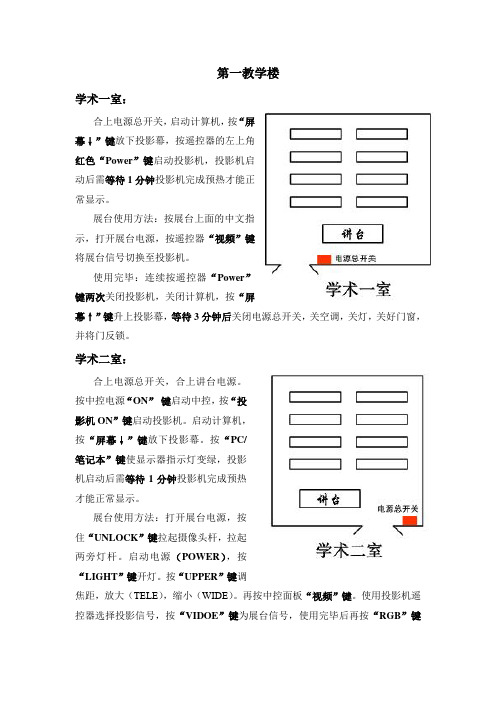
第一教学楼学术一室:合上电源总开关,启动计算机,按“屏幕↓”键放下投影幕,按遥控器的左上角红色“Power”键启动投影机,投影机启动后需等待1分钟投影机完成预热才能正常显示。
展台使用方法:按展台上面的中文指示,打开展台电源,按遥控器“视频”键将展台信号切换至投影机。
使用完毕:连续按遥控器“Power”键两次关闭投影机,关闭计算机,按“屏幕↑”键升上投影幕,等待3分钟后关闭电源总开关,关空调,关灯,关好门窗,并将门反锁。
学术二室:合上电源总开关,合上讲台电源。
按中控电源“ON”键启动中控,按“投影机ON”键启动投影机。
启动计算机,按“屏幕↓”键放下投影幕。
按“PC/笔记本”键使显示器指示灯变绿,投影机启动后需等待1分钟投影机完成预热才能正常显示。
展台使用方法:打开展台电源,按住“UNLOCK”键拉起摄像头杆,拉起两旁灯杆。
启动电源(POWER),按“LIGHT”键开灯。
按“UPPER”键调焦距,放大(TELE),缩小(WIDE)。
再按中控面板“视频”键。
使用投影机遥控器选择投影信号,按“VIDOE”键为展台信号,使用完毕后再按“RGB”键返回电脑信号。
使用完毕:连续按遥控器“Power”键两次关闭投影机,关闭计算机,按“屏幕↑”键升上投影幕,关闭中控电源,等待3分钟后关闭讲台电源,关空调,关总电源,关灯,关好门窗,并将门反锁。
西104:合上总电源,合上台电源,按中控电源“ON”键,开启中控。
按“屏幕↓”键放下投影幕,开启计算机。
按中控“台式电脑”键。
按遥控器的左上角红色“Power”键启动投影机,投影机启动后需等待1分钟投影机完成预热才能正常显示。
再按“RGB”键选择投影信号。
展台使用方法:按定“UNLOCK”键,拉起摄像头杆,两旁打开灯杆。
启动电源(POWER),按“LIGHT”键开灯。
按“UPPER”键调焦距,放大(TELE),缩小(WIDE)。
使用投影机遥控器选择投影信号,按“VIDOE”键3次,使用完毕后再按“RGB”键返回电脑信号。
多媒体电教平台使用说明(九年级)

多媒体电教平台使用说明
(九年级使用)
一、手提电脑的使用
1、将手提电脑放在台面,将手提电脑的VGA 输出线和音频输出线接好;
2、打开多媒体中央控制系统(简称“中控”)电源开关; 3、按下中控面板上
按钮;(屏幕下降,同时投影机开机)
指示灯已亮)
指示灯亮起)
6、启动手提电脑,使用者根据自己需要对电脑进行操作。
二、展台的使用
1、按下展台电源按钮,指示灯由红色变为蓝色;
2、按下中控面板上的 按钮,将视频选择切换到展
台。
3、调整好展台中的设备,将需要展示的实物放在展台上,按动展台放大或缩小按钮可改变显示画面的大小;(展台面板的其它功能按钮一般不需要再按动)
4、使用完后,应关闭展台。
长按展台的电源按钮直到指示灯
由蓝色变为红色。
三、系统关机
1、关闭电脑和展台;
2
按钮;(屏幕卷起,同时发
出滴、滴、滴的提示音,红色电源指示灯将继续亮起)
3、响声停止后,关闭中控电源开关。
注意事项:
1、投影机关闭后不能马上开启,必须等五分钟,再开启。
2、使用无线话筒时,声音变小或无声时,请更换电池。
电能电网门户900用户指南说明书
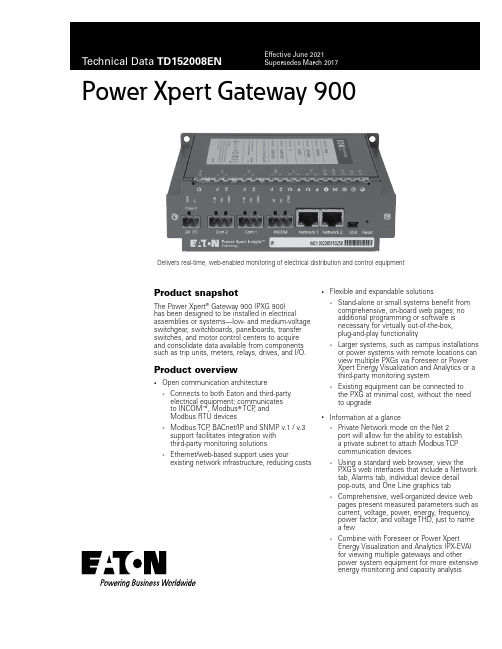
Power Xpert Gateway 900Product snapshotThe Power Xpert® Gateway 900 (PXG 900)has been designed to be installed in electrical assemblies or systems—low- and medium-voltage switchgear, switchboards, panelboards, transfer switches, and motor control centers to acquire and consolidate data available from components such as trip units, meters, relays, drives, and I/O. Product overview• Open communication architecture• Connects to both Eaton and third-partyelectrical equipment; communicatesto INCOM E, Modbus T TCP, andModbus RTU devices• Modbus TCP, BACnet/IP and SNMP v.1 / v.3support facilitates integration withthird-party monitoring solutions• Ethernet/web-based support uses yourexisting network infrastructure, reducing costs • Flexible and expandable solutions• Stand-alone or small systems benefit fromcomprehensive, on-board web pages; noadditional programming or software isnecessary for virtually out-of-the-box,plug-and-play functionality• Larger systems, such as campus installationsor power systems with remote locations canview multiple PXGs via Foreseer or PowerXpert Energy Visualization and Analytics or athird-party monitoring system• Existing equipment can be connected tothe PXG at minimal cost, without the needto upgrade• Information at a glance• Private Network mode on the Net 2port will allow for the ability to establisha private subnet to attach Modbus TCPcommunication devices• Using a standard web browser, view thePXG’s web interfaces that include a Networktab, Alarms tab, individual device detailpop-outs, and One Line graphics tab• Comprehensive, well-organized device webpages present measured parameters such ascurrent, voltage, power, energy, frequency,power factor, and voltage THD, just to namea few• Combine with Foreseer or Power XpertEnergy Visualization and Analytics (PX-EVA)for viewing multiple gateways and otherpower system equipment for more extensiveenergy monitoring and capacity analysisDelivers real-time, web-enabled monitoring of electrical distribution and control equipment2Technical Data TD152008ENEffective June 2021Power Xpert Gateway 900EATON Monitoring power and energy in a networked worldThrough standard on-board web pages, Foreseer or PX-EVA, orthird-party software, Eaton’s Power Xpert Gateway (PXG) 900 allows you to closely monitor the performance of your power and energy efficiency with easily accessed, real-time, web-enabled data. Eaton’s PXG 900 provides a central point to connect devices to an Ethernet network. The gateway may be used as a standalone device to view one system or location, or it can be easily integrated into a large, multi-location system.The PXG is our configurable data acquisition solution for facility equipment like switchgear, switchboards, motor control centers, etc. Power and energy data from the downstream devices are time stamped and stored in non-volatile memory. This interval data can be stored or updated to a destination of the user’s choice through CSV . Data can also be accessed through any web browser directly on the PXG. Users can move data into Foreseer, PX-EVA, BMS, BAS, building dashboards, custom software applications, or virtually any web interface.Features and benefitsRugged, industrial design•Designed specifically for industrial environments, the PXG has a compact design that only requires convection cooling•Stringent EMI design requirements ensure that the PXG willfunction in the most difficult EMI situations to deliver high reliability •Mounting options are provided for panel mounting or DIN rail, allowing for installation flexibilitySmart configuration and user interface•As an out-of-the-box, plug-and-play device, there is no additional software required to configure and view downstream devices • All configuration menus are straightforward and easy to follow •Upon configuring the PXG and associated devices, the data will automatically appear in the web UI when you point your browser to the IP address of the PXGT wo operational modesThe Power Xpert Gateway can operate in two modes, simultaneously if required, providing flexibility for varying protocols, devices, and systems. For further details of each operational mode, see user manual. For a graphical representation of each mode, see Figure 1.1. Modbus RTU to Modbus TCP Pass-Through andModbus TCP Pass-Through modeThe Modbus RTU-Modbus TCP Pass-Through mode allows information from Modbus serial devices to pass directly through the gateway to be viewed by a (or multiple)Modbus TCP monitoring software, i.e., an existing Building Management System.−The PXG allows users to do simple protocol translation,with minimal configuration in the PXG for those applications where they need Modbus TCP to bring devices into their existing system.−The flexibility of the PXG for simple Modbus protocol translation in conjunction with other mode’s makes the PXG more than a simple Modbus protocol translator.2. Web browser or Cache modeCache mode allows data from INCOM serial devices and Modbus RTU and TCP devices into the gateway, creating real-time viewing status through a web browser as well as logging for historical reference and trending. Cached data from the connected devices can be shared with other client software similar to pass through.−The PXG in Cache mode serves as an acquisition tool and provides the ability for users to view their devices on the ports connected to the PXG through a web browser. This allows users to bring power infrastructure equipment online to monitor operation and record power and energy usage.The Power Xpert Gateway also supports legacy PowerNet Esystems. Expansion of an existing PowerNet system with additional equipment can be easily achieved by adding a PXG 900 to the system to bring the INCOM communicating devices online via INCOM pass-through.INCOM pass-through allows data from INCOM serial devices to flow directly through the gateway to be viewed in PowerNet software for logging and consolidation with other connected devices.ote: N INCOM serial communication can either be cached or pass-through, not both at the same time.Secure cyber communicationControlling access to the PXG 900 is a vital component in any effort to secure it. Many regulatory agencies and standards organizations now recommend/require Role-Based Access Control (RBAC) password management and previous login notification as part of any access control effort. To support this, the PXG 900 has a robust set of tools you can use to create the set of users and role-based permissions with password management you need to comply with security policies in effect at your site.•Password protection and managementRole-Based Access Control (RBAC) as part of any access control effort. To support this, the PXG 900 has a robust set of tools you can use to create the set of users and role-based permissions as well as a comprehensive set of password management features you need to comply with security policies in effect at your site •Secure web browsingSSL Encryption option ensures that information and passwords exchanged with the PXG’s web server cannot be intercepted on the LAN•Access control / trusted host listProvides an additional method of security by limiting access to the communication ports by authorized trusted hosts’ IP addresses •Third-party certificatesSupports the use of third-party certificates to ensure that all connected devices are securedTime synchronizationThe PXG supports synchronization of clocks on INCOM devices that support the set time and date command. Additionally, the PXG can be combined with a network time server for accurate time stamping via NTP .3Technical Data TD152008ENEffective June 2021Power Xpert Gateway 900 EATON Cached data modeModbus modeCached dataPass-through Modbus RTU-TCPModbus serial devices Modbus TCP devicesINCOM serial devices Modbus serial devices Modbus TCP devicesPowerPort-EWeb browserModbus masters Figure 1. T wo operational modesReal-time trending and viewingThe PXG 900 allows the user to enable pre-selected parameters to be trended for each supported device. This feature is user-selectable on the device configuration page. A trend symbol is displayed next to the trended parameter on the device page. Selecting the trend symbol will generate a real-time graph via the web UI for that parameter and can be viewed for the past 24 hours, 7 days, 30 days or all past history.T rend and alarm logging and analysisThe PXG 900 stores both historical data and alarms that can be downloaded into a comma separated value (CSV) file format. Using Excel ® will allow you to perform analysis to discover potential system issues or proactively perform maintenance.Waveforms capture and downloadsThe PXG 900 supports waveform acquisition for INCOM supported devices capable of generating waveforms. This feature is user-selectable on the device configuration page. The waveform files are converted and stored as a COMTRADE file format in the PXG 900. The files can then be downloaded and viewed using a standard COMTRADE waveform viewer of your choice.Email notifications related to captured waveforms is now available providing a link back to the waveform to be downloaded.ote: N The Eaton Power Xpert Gateway 900 includes the Power Xpert Gateway Module, USB A to Mini-B USB cable, and DIN rail adapter with mounting screws.4Technical Data TD152008ENEffective June 2021Power Xpert Gateway 900EATON Power Xpert Insight Gateway user interface Network tabDefault log-in screen that provides general configuration of the gateway, serial communication ports, and devices. The Network tab provides a simple view of the serial devices and their current status of operation by color changes and symbols. Additional detail and functionality is accessible from the Network tab sidebar for allcommunicating devices.Alarms tabProvides a single screen that provides details on all alarmsassociated with the device communicating in cache mode through the gateway. Alarms can be reviewed and acknowledged, as well as sorted and filtered based on status. Additional information regarding the alarm can be found by selecting the alarm and specifics on thealarm will be displayed in the sidebar.One-lines tabAllows users the ability to create a graphical representation of a one- line diagram based on the user’s desired representation. Through the device tree, a user can select devices and group them in locations and generate a multiple level one-line representing the devices connected to the gateway. The one-line graphic will provide device status graphically, and additional detail can be found on the device and its supported channels in the sidebar of a selected device onthe one-line or device tree.Device details and trend viewerSelected devices on the Network tab and One-lines tab provide a device sidebar. From that sidebar, a user can get additional detail about the device and its monitored channels, by selecting thechoose an action menu on the sidebar. This will allow users to see the device details pop-out as well as gain access to historical trenddata and other available information regarding the selected device.5Technical Data TD152008ENEffective June 2021Power Xpert Gateway 900 EATON User-defined alarmsThe PXG 900 supports the setting of user-defined alarms on an individual device and channel basis. This feature is set for enabled channels via the Setting button in the header under the alarmssetting tab. An example of a user-defined alarm would be a low and high limit on the phase A current channel for a device. The alarm limit values and the alarm names can be chosen by the user.Email notificationA user has the ability to customize and direct email to notifications to up to 10 users in their organization. Select from alarm notifications, waveform notifications, trend log, alarm log, and daily emails. This function provides yet one more way to effectively and proactively manage your monitored system.Save and restore configuration settingsThe PXG provides the ability to save the PXG device and network configuration settings to an XML file format. It can be used to restore settings to any PXG to facilitate configuration of similar systems.RS-485connections USB connection for local configuration capabilityPower StatusWebBridge Com2Com1INCOMDHCPNTP 24 Vdc input powerRJ-45 connections with link speed and activity indicatorsFigure 2. Power Xpert Gateway 900Figure 3. Power Xpert Gateway 900 with standard panel mountingFigure 4. Power Xpert Gateway 900 with DIN rail mounting (brackets included)6Technical Data TD152008ENEffective June 2021Power Xpert Gateway 900EATON Power Xpert Gateway enclosed versionEnclosed version•Cost-effective solution to add communications to new or existing equipment that has no physical space to install the PXG in the equipment structure • NEMA ® 12 enclosure rating•Prewired with a PSG60N24RP power supply and terminal blocksfor ease of wiring of incoming power and connected devicesFigure 5. Power Xpert Gateway enclosure dimensionsPXG daisy-chain application in bridge modeThe PXG allows for units to be connected together through two RJ-45 10/100/1000 connectors on the front of the PXG series of products. Default is bridged mode for the daisy-chain application. This arrangement is a pass-through of Ethernet communications, allowing a single network drop to connect up to five Ethernet communicating devices. The maximum length of a copper cable run should not exceed 295 ft (90 m) total.ote: N In this configuration, if any of the PXG units go offline or lose power, the communication to the downstream Ethernet devices will lose connection to the LAN.Supported device list for integratorsPlease visit /pxg for a list of supported devices.PXM2000Figure 6. PXG daisy-chain application7Technical Data TD152008ENEffective June 2021Power Xpert Gateway 900 EATON Technical specificationsT able 2. PXG part numbersDescriptionEatonstyle numberEatoncatalog numberPower Xpert Gateway 90066D2325G01PXG900Power supply—24 Vdc PSG60N24RP-A2PSG60N24RP Enclosed Power Xpert GatewayPXG900-2A Enclosed Power Xpert Gateway—480 V PXG900-2BMemory• Flash: 2 GB •RAM: 1 GBCommunication ports• Network ports: Two 10/100/1000BASE-T RJ-45 connectors •Serial ports−Two RS-485 ports for connection to Modbus RTU devices −One dedicated INCOM port for INCOM devices •Configuration port: One USB portNetwork protocols supported• Modbus TCP/IP: Supports data access from Modbus TCP clients •Web server: Supports data access from web browsers (HTTP and HTTPS)• DHCP: Supports automatic IP address assignments, if enabled •NTP: Supports time synchronization via a network time server for PXG synchronization• SMTP: Supports mail server for email notification • BACnet/IP: Supports data access from BACnet clients•SNMP v.1 / v.3: Supports data access from SNMP clients using the following supported MIBs (Eaton OIDs reference MIB, Eaton Alarms+Traps MIB, RFC 4133 Entity MIB,RFC 4268 Entity State MIB, Eaton Power Device MIB, and Eaton Power Meter MIB)Serial protocols supported• INCOM •Modbus RTUWeb browser recommended•Google ChromePower input• Input voltage, nominal: 24 Vdc; 0.3 A minimum •Input voltage range: ±10% nominalPower consumption•8 W maximumOperating temperature•+32 to +140 °F (0 to +60 °C)Ambient storage temperature•–40 to +185 °F (–40 to +85 °C)Relative humidity•5 to 95% noncondensing at 122 °F (50 °C)Size (H x D x L) in inches•2.00 x 4.50 x 6.00Weight•1.7 poundsSupported devices and performancePXG performance will vary depending upon the number and type of connected devices. This is driven by the following:•Each supported device has a distinct number of channels to report back to the PXG, ranging from as few as 4 to over 900• The channels are prioritized • Device protocol, Modbus or INCOM •Baud rate settingFor this reason, a PXG modeling tool has been developed to assist in understanding the expected performance for a givenapplication because all systems are unique. This tool can be found at /pxg. For a high level performance comparison, see the table below for three examples.How long does it takeFor this combination of devices (all times in seconds)64 INCOM/ 32 Modbus15 INCOM/15 Modbus 5 INCOMBetween value change in the UI (INCOM 9600)—Priority 121.9 3.7 1.4Between value change in the UI (Modbus 57600)—Priority 1 3.5 1.6—Between value change in the UI (INCOM 9600)—Priority 244.37.4 2.6Between value change in the UI (Modbus 57600)—Priority 27.0 3.1—Modbus server pass-through response time (57600) (local connection)0.0610.059—For the UI to show an alarm (INCOM device)17.0 3.0 3.0To boot up (all devices communicating)399.085.051.0Regulatory and standards compliance• UL ® 508, Standard for Programmable Controller Equipment • FCC, Class A, Part 15, Subpart B, Sections 15.107b and 15.109b •EN55022:2010/A1:2011 Class A and EN55024:2010 Information Technology Equipment•EN 61326-1:2006 and EN 61326-2-2:2006 Electromagnetic Compatibility (EMC) in Industrial Environmentsote: N Features and specifications listed in this document are subject to change without notice and represent the maximum capabilities of the product with all options installed. Although every attempt has been made to ensure the accuracy of information contained within, Eaton makes no representation about the completeness, correctness, or accuracy and assumes no responsibility for any errors or omissions. Features and functionality may vary depending on selected options.Eaton1000 Eaton Boulevard Cleveland, OH 44122 United States © 2021 EatonAll Rights ReservedPrinted in USAPublication No. TD152008EN / Z25105 June 2021Eaton is a registered trademark.All other trademarks are propertyof their respective owners.Power Xpert Gateway 900Technical Data TD152008EN Effective June 2021。
中控系统操作手册

中控系统操作手册前言会议系统为集成度高且设备集中的一个弱电子系统,为保证此系统能长时间、稳定运行及请用户单位指派专门管理人员及操作人员进行管理和操作,非相关操作人员禁止动用会议室设备(包括各种遥控器),操作人员请严格遵守以下操作流程进行操作,以免误操作而影响整个会议系统的稳定性,甚至导致设备损坏。
详细操作说明如下:第一部分:3楼外事会议室操作说明(1号和2号外事会议室和新闻发布中心设备操作一样,下面以1号外事会议室为例说明)1.1操作流程第一步:进入设备间,检查调音台推子是否都拉到最底端,如没在最底端,请全部拉到最底端;然后开启系统电源(中控电源、时序控制器电源、强电控制模块电源及其它电源)用触摸屏开启系统,点击触摸屏起始页,所有设备即可自行按顺序打开。
系统开启后说明:机柜内所有设备电源开启,投影机供电。
第二步:检查机柜内设备及调音台的电源开关是否打开,若没打开请手动开启。
判断开启与否请通过设备指示灯观察。
第三步:根据实际会议内容需求,通过触摸屏依次开启相应的设备、切换相应的信号(详见“1.2、ST-7600C触摸屏的操作”)推起调音台推子。
注:1、触摸屏方向请指向机房,保证最佳的接收信号第四步:当会议结束,离开操作间时,首先将调音台推至最底端,然后通过触摸屏关闭系统,待时序电源关闭(关闭系统后3分钟)后方可关闭机房,然后离开。
注:1、中控主机及继电器模块无需关闭,请保持常供电状态注:1、开启系统前,确保调音台推子拉到最下面,以免造成设备损伤甚至烧毁。
2、音频信号处理设备,如:调音台,均衡器等设备的相关设置已经调试完毕。
如无特殊需求,请勿随意调整原设备的设置,以免影响会议系统的声效。
3、开启话筒前,确保会议主机已经开启,若未开启,请确保开启会议主机后才打开话筒,以免造成设备损伤甚至烧坏;在连接话筒时请先将会议主机电源关闭,待话筒连接好后再开启会议主机源,以免烧坏会议主机。
4、要注意连接整套设备电流的负荷程度。
多媒体会议系统操作手册

常见故障及特殊情况分析
机器本身不会出现故障的情况下,会出现一些常见的缺色偏色或 者亮度下降以及通风口提示预警和温度指示以及灯时指示要求清 零复位等问题.解决方法如下: 1.缺色偏色:可先检查展示台以及分配器各输出输入是否工作正常, 在都无故障的情况下,检查线路,信号线是否有损. 2.通风口以及灯时的报警导致自动关机时,一般待机器冷却之后, 取下防尘虑网进行清洗并进入菜单清零.
严禁带电插拔电缆,信号源与投影机电源最好同时接地。当用户带电插 拔信号线或其他电路时,会在插头插座之间发生打火现象,损坏信号输入 电路,由此造成严重后果。
8
投影机维护说明
•打开投影仪电源之前,先连接投影仪电缆。关闭电源后,使投影仪 完成冷却循环,风扇运转时拔去投影仪电源插头会降低灯的使用寿 命。 •在清洁投影仪之前将其关闭并拔去插头。 •如果投影仪长期不用,则断开电源插头与交流电源插座的连接。 •更换灯之前,应使投影仪至少冷却30分钟。遵循随灯提供的指导 或遵循随机使用手册中的指导。 •不得使用腐蚀性清洁剂清洁投影仪,使用去污剂清洁镜头。 •不得在非常热、非常冷或特别潮湿的环境中使用投影仪;不得在 灰尘较多或很脏的环境中使用投影仪,或将其储藏在此类环境中; 不得在强磁场环境中使用投影仪;不得将投影仪置于阳光直射下。
• 10、你要做多大的事情,就该承受多大的压力。
3/23/2022 2:17:31 AM2022/3/2322.3.23
• 11、自己要先看得起自己,别人才会看得起你。
谢谢大家 3/23/2022 2:17 AM3/23/2022 2:17
AM2022/3/232022/3/23
• 12、这一秒不放弃,下一秒就会有希望。23-Mar22March 23, 20222022/3/23
华三+H3C+TopView桌面视讯终端+用户手册(V1.00)
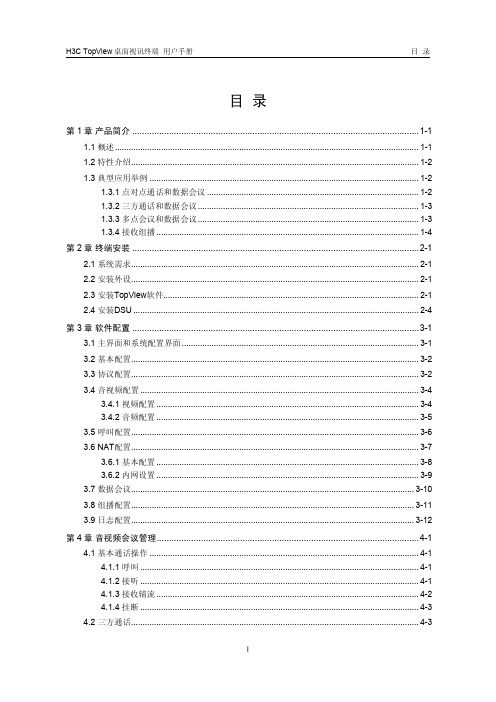
目录第1章产品简介.....................................................................................................................1-11.1 概述....................................................................................................................................1-11.2 特性介绍.............................................................................................................................1-21.3 典型应用举例.....................................................................................................................1-21.3.1 点对点通话和数据会议............................................................................................1-21.3.2 三方通话和数据会议................................................................................................1-31.3.3 多点会议和数据会议................................................................................................1-31.3.4 接收组播..................................................................................................................1-4第2章终端安装.....................................................................................................................2-12.1 系统需求.............................................................................................................................2-12.2 安装外设.............................................................................................................................2-12.3 安装TopView软件...............................................................................................................2-12.4 安装DSU............................................................................................................................2-4第3章软件配置.....................................................................................................................3-13.1 主界面和系统配置界面.......................................................................................................3-13.2 基本配置.............................................................................................................................3-23.3 协议配置.............................................................................................................................3-23.4 音视频配置.........................................................................................................................3-43.4.1 视频配置..................................................................................................................3-43.4.2 音频配置..................................................................................................................3-53.5 呼叫配置.............................................................................................................................3-63.6 NAT配置.............................................................................................................................3-73.6.1 基本配置..................................................................................................................3-83.6.2 内网设置..................................................................................................................3-93.7 数据会议...........................................................................................................................3-103.8 组播配置...........................................................................................................................3-113.9 日志配置...........................................................................................................................3-12第4章音视频会议管理...........................................................................................................4-14.1 基本通话操作.....................................................................................................................4-14.1.1 呼叫.........................................................................................................................4-14.1.2 接听.........................................................................................................................4-14.1.3 接收辅流..................................................................................................................4-24.1.4 挂断.........................................................................................................................4-34.2 三方通话.............................................................................................................................4-34.2.1 创建三方通话...........................................................................................................4-34.2.2 挂断.........................................................................................................................4-44.3 多点会议.............................................................................................................................4-54.3.1 加入会议..................................................................................................................4-54.3.2 申请发言..................................................................................................................4-54.3.3 退出会议..................................................................................................................4-64.4 录音/留言............................................................................................................................4-64.4.1 录制/停录.................................................................................................................4-64.4.2 录音文件的操作.......................................................................................................4-64.4.3 留言文件的操作.......................................................................................................4-84.5 音频调节.............................................................................................................................4-94.5.1 输出音量调节...........................................................................................................4-94.5.2 输入音量调节...........................................................................................................4-94.5.3 静音.........................................................................................................................4-94.5.4 闭音.........................................................................................................................4-94.6 视频调节...........................................................................................................................4-104.6.1 视频脱离窗口大小调整..........................................................................................4-104.6.2 三方通话远端视频切换..........................................................................................4-114.7 电话本操作.......................................................................................................................4-114.7.1 新增联系人............................................................................................................4-114.7.2 修改联系人............................................................................................................4-124.7.3 删除联系人............................................................................................................4-134.7.4 查找联系人............................................................................................................4-134.7.5 电话本导入/导出....................................................................................................4-144.8 历史记录操作...................................................................................................................4-144.8.1 查看记录................................................................................................................4-154.8.2 删除记录................................................................................................................4-154.8.3 清空记录................................................................................................................4-164.8.4 保存记录................................................................................................................4-164.9 统计信息查询...................................................................................................................4-16第5章数据会议管理..............................................................................................................5-15.1 数据会议操作界面..............................................................................................................5-15.2 非独立数据会议..................................................................................................................5-15.2.1 启动数据会议...........................................................................................................5-25.2.2 加入会议..................................................................................................................5-25.2.3 退出会议..................................................................................................................5-25.3 独立数据会议.....................................................................................................................5-25.3.1 会议模板管理...........................................................................................................5-35.3.2 召开会议的基本操作................................................................................................5-45.3.3 召开预定会议...........................................................................................................5-65.3.4 召开临时会议...........................................................................................................5-7 5.4 数据会议操作.....................................................................................................................5-75.4.1 共享操作..................................................................................................................5-75.4.2 主席权操作..............................................................................................................5-85.4.3 共享权操作..............................................................................................................5-85.4.4 控制权操作............................................................................................................5-115.4.5 即时消息................................................................................................................5-145.4.6 退出会议................................................................................................................5-15第1章产品简介1.1 概述H3C TopView桌面视讯终端(下文简称TopView)是H3C公司开发的一款运行在PC机上的视频通信软件终端。
多媒体中央控制系统 说明书

使用说明书多媒体中央控制系统目录1、简介--------------------------------------------------------2、重要注意事项---------------------------------------------2.1、安全注意事项------------------------------------------2.2、使用注意事项------------------------------------------3、前面板(控制面板)功能说明-----------------------------5、系统连接说明--------------------------------------------5.1、音视频输入连接---------------------------------------5.2、音视频输出连接---------------------------------------5.3、VGA信号端的连接-------------------------------------5.4、控制端口的连接---------------------------------------5.4.2、单机串口通讯的连接------------------------------5.4.3、网络控制模式(备选功能)连接----------------5.4.4、投影机RS232控制的连接--------------------------5.5、红外发射头的连接------------------------------------5.6、电源连接-----------------------------------------------6、红外控制功能说明---------------------------------------6.1、控制面板学码------------------------------------------6.2、软件学码------------------------------------------------主控机的系统连接图---------------------------------------1145112555555555778999910101111121213中央控制系统使用说明 目录1★2.2、 使用注意事项2.2.1、请将中控主机放在平稳牢固的桌子或台面。
多媒体一体机用户手册
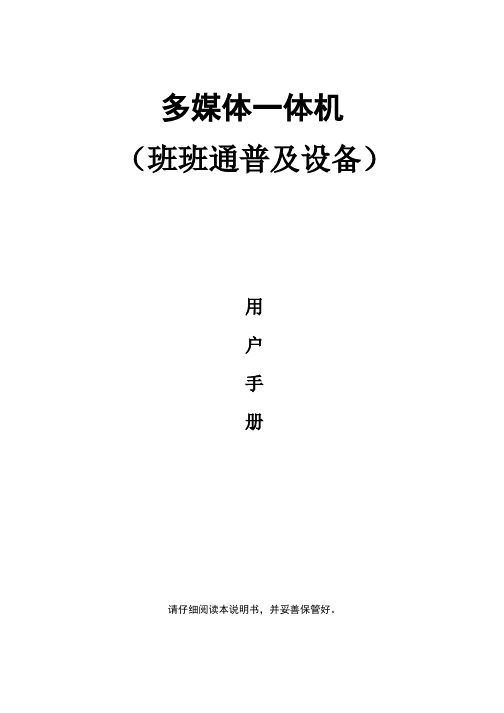
出现问题时,切勿使用多媒体一体机。 如果在诸如冒烟、异味、电缆受损、有液体或异物进入等异常 情况下使用可能导致火灾或电击。发生这种情况时,请立即关 闭电源,并将电源插头从电源插座上拔下。在确认冒烟或异味 停止后,请与经销商联系。切勿试图自行维修,以免发生危险。
•电源插座应安装在多媒体一体机附近以便于操作。
目录
第一章 多媒体一体机的简介............................................................................................................... 8 1.1 概述................................................................................................................................................. 8 1.2 系统结构及参数说明.................................................................................................................. 10
注意 :该符号说明如果忽视而未正确操作将导致人身伤害或物品损坏。
典型符号 该符号表示附加警告(包括注意)。插图提供所要阐述的内容。 该符号表示附加禁止行为。插图提供所要阐述的内容。
该符号表示所禁止的行为。内容将在插图或附近清楚说明 (左边的符号表示禁止拆卸)。
该符号表示所说明。内容将在插图或附近清楚说明 该符号表示必须做的动作。内容将在插图或附近清楚说明 (左边的符号表示电源插头应从电源插座拔出)。 安全预防措施
E版-多媒体信息发布系统V330操作手册

目录第一章:系统概要-------------------------------------------------------------------------------- 2第二章:系统结构-------------------------------------------------------------------------------- 3第一节:网络拓扑图 ----------------------------------------------------------------------------------- 3第二节:功能模块-------------------------------------------------------------------------------------- 3第三章:系统操作-------------------------------------------------------------------------------- 4第一模块:节目管理 ----------------------------------------------------------------------------------- 4第一节:创建节目----------------------------------------------------------------------------- 4 第二节:节目制作----------------------------------------------------------------------------- 6 节目制作:名词介绍------------------------------------------------------------------------ 9 第一要素:文字插入功能------------------------------------------------------------------ 10一:静态文字使用方法------------------------------------------------------------------ 10二:动态滚动字幕使用方法------------------------------------------------------------- 10 第二要素:图片插入功能------------------------------------------------------------------ 12一:背景图片使用方法------------------------------------------------------------------ 12二:普通图片使用方法------------------------------------------------------------------ 13三:广告图片使用方法------------------------------------------------------------------ 14 第三要素:视频插入功能------------------------------------------------------------------ 15 第四要素:日期时间插入功能------------------------------------------------------------- 16 第五要素:倒计时插入功能 --------------------------------------------------------------- 17第六要素:Office组件插入功能 ---------------------------------------------------------- 18 第七要素:数据组件插入功能------------------------------------------------------------- 18 第八要素:天气预报插入功能------------------------------------------------------------- 19 第九要素:选择模版功能------------------------------------------------------------------ 19 第十要素:播放时间设置------------------------------------------------------------------ 20 第十一要素:保存、新建场景、生成节目与预览----------------------------------------- 20 第三节:节目管理界面----------------------------------------------------------------------- 21 第四节:节目发布设置----------------------------------------------------------------------- 22 第五节:节目审批---------------------------------------------------------------------------- 25 第六节:下载管理---------------------------------------------------------------------------- 25 第七节:删除节目---------------------------------------------------------------------------- 26 第八节:节目备份---------------------------------------------------------------------------- 27 第九节:节目发布界面----------------------------------------------------------------------- 28 第十节:节目审批界面----------------------------------------------------------------------- 29 第二模块:终端管理 --------------------------------------------------------------------------------- 29第一节:插播消息---------------------------------------------------------------------------- 29 第二节:终端信息管理----------------------------------------------------------------------- 30 第三节:终端监控管理----------------------------------------------------------------------- 32 第四节:终端宽带管理----------------------------------------------------------------------33 第三模块:素材管理 --------------------------------------------------------------------------------- 33素材上传-------------------------------------------------------------------------------------- 34 大文件上传 ----------------------------------------------------------------------------------- 35 第四模块:模版管理 --------------------------------------------------------------------------------- 36第一节:背景模版---------------------------------------------------------------------------- 36 第二节:普通模版---------------------------------------------------------------------------- 37 第五模块:系统日志 --------------------------------------------------------------------------------- 37第六模块:系统设置 --------------------------------------------------------------------------------- 38第一节:权限管理---------------------------------------------------------------------------- 38 机构管理 ----------------------------------------------------------------------------------- 39 角色管理 ----------------------------------------------------------------------------------- 40 用户管理 ----------------------------------------------------------------------------------- 42 第二节:数据服务---------------------------------------------------------------------------- 43 数据采集服务 ------------------------------------------------------------------------------ 43 参数设置 ----------------------------------------------------------------------------------- 44数据组件节目制作----------------------------------------------------------------------- 48多媒体信息发布系统V3.1.1.8操作手册第一章:系统概要星际网络“液晶互动”系统为“总部集中管理制作,网点即时信息发布”的多媒体信息发布系统。
多媒体教学系统使用说明
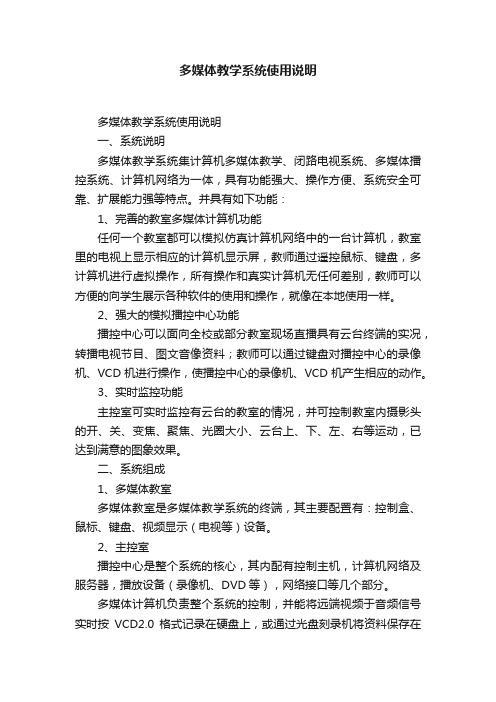
多媒体教学系统使用说明多媒体教学系统使用说明一、系统说明多媒体教学系统集计算机多媒体教学、闭路电视系统、多媒体播控系统、计算机网络为一体,具有功能强大、操作方便、系统安全可靠、扩展能力强等特点。
并具有如下功能:1、完善的教室多媒体计算机功能任何一个教室都可以模拟仿真计算机网络中的一台计算机,教室里的电视上显示相应的计算机显示屏,教师通过遥控鼠标、键盘,多计算机进行虚拟操作,所有操作和真实计算机无任何差别,教师可以方便的向学生展示各种软件的使用和操作,就像在本地使用一样。
2、强大的模拟播控中心功能播控中心可以面向全校或部分教室现场直播具有云台终端的实况,转播电视节目、图文音像资料;教师可以通过键盘对播控中心的录像机、VCD机进行操作,使播控中心的录像机、VCD机产生相应的动作。
3、实时监控功能主控室可实时监控有云台的教室的情况,并可控制教室内摄影头的开、关、变焦、聚焦、光圈大小、云台上、下、左、右等运动,已达到满意的图象效果。
二、系统组成1、多媒体教室多媒体教室是多媒体教学系统的终端,其主要配置有:控制盒、鼠标、键盘、视频显示(电视等)设备。
2、主控室播控中心是整个系统的核心,其内配有控制主机,计算机网络及服务器,播放设备(录像机、DVD等),网络接口等几个部分。
多媒体计算机负责整个系统的控制,并能将远端视频于音频信号实时按VCD2.0格式记录在硬盘上,或通过光盘刻录机将资料保存在光盘上。
3、闭路电视系统闭路电视系统部分·由邻频调制器、混合器、放大器以及云台控制器、音视频切换器等几个部分。
三、系统传送的信号主控室除传送昆明有线电视台的所有电视节目外,还传送由主控室播出的十个频道的节目,其中两个模拟频道(一个供录像机,一个供DVD机)六个数字频道(PC1--PC6),两个云台频道(多媒体教室一个,六楼会议室一个)。
四、教室终端设备使用说明1、教室控制盒的使用(1)复位键用于教室控制盒的复位,此过程大约需要30秒。
多媒体电教平台使用说明
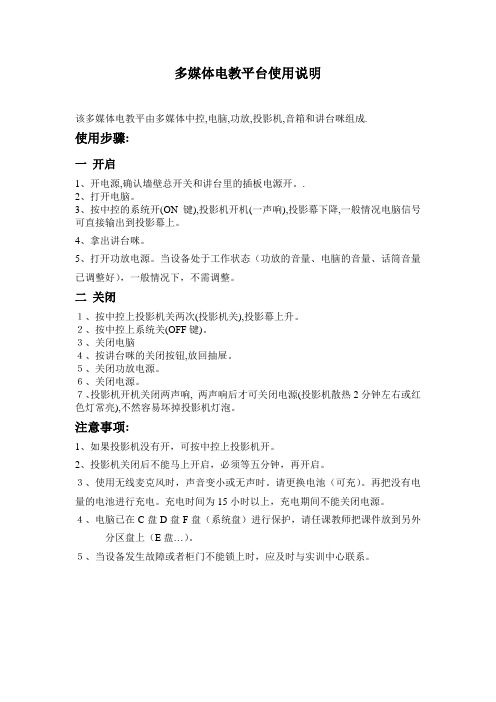
多媒体电教平台使用说明
该多媒体电教平由多媒体中控,电脑,功放,投影机,音箱和讲台咪组成.
使用步骤:
一开启
1、开电源,确认墙壁总开关和讲台里的插板电源开。
.
2、打开电脑。
3、按中控的系统开(ON键),投影机开机(一声响),投影幕下降,一般情况电脑信号可直接输出到投影幕上。
4、拿出讲台咪。
5、打开功放电源。
当设备处于工作状态(功放的音量、电脑的音量、话筒音量
已调整好),一般情况下,不需调整。
二关闭
1、按中控上投影机关两次(投影机关),投影幕上升。
2、按中控上系统关(OFF键)。
3、关闭电脑
4、按讲台咪的关闭按钮,放回抽屉。
5、关闭功放电源。
6、关闭电源。
7、投影机开机关闭两声响, 两声响后才可关闭电源(投影机散热2分钟左右或红色灯常亮),不然容易坏掉投影机灯泡。
注意事项:
1、如果投影机没有开,可按中控上投影机开。
2、投影机关闭后不能马上开启,必须等五分钟,再开启。
3、使用无线麦克风时,声音变小或无声时。
请更换电池(可充)。
再把没有电
量的电池进行充电。
充电时间为15小时以上,充电期间不能关闭电源。
4、电脑已在C盘D盘F盘(系统盘)进行保护,请任课教师把课件放到另外
分区盘上(E盘…)。
5、当设备发生故障或者柜门不能锁上时,应及时与实训中心联系。
多媒体网络系统软件使用手册

噢易多媒体网络教学系统软件使用手册ISSUE: 2.1 2008 06目录第一章产品简介 (4)1.1产品概述 (4)1.2产品安装环境 (4)第二章噢易多媒体网络教学系统安装前的网络准备 (6)第三章主控端(教师机)基本操作 (8)3.1教师机登录 (8)3.2教师机界面 (8)3.3操作前的准备 (9)3.3.1用户选择 (9)3.3.2取消用户选择 (9)3.3.3功能的执行 (9)3.3.4功能的停止 (9)3.3.5按钮操作说明 (9)3.4右键菜单 (10)3.5窗口工具 (11)3.5.1消息 (11)3.5.2举手状态 (11)3.5.3音量调节 (12)3.5.4教学内容 (12)3.5.5座位 (13)3.5.6分组 (13)3.5.7任务 (14)3.5.8查看作业 (14)3.5.9锁定控制 (14)3.6班级工具 (16)第四章主控端(教师机)教学功能操作 (17)4.1屏幕广播 (17)4.2遥控监看 (17)4.3遥控转播 (18)4.4学生演示 (19)4.5视频教学 (19)4.6语音广播 (20)4.7可视对讲 (21)4.8远程命令 (21)4.9文件传输 (23)4.10收发文件 (24)4.11联机讨论 (25)4.12电子白板 (26)4.13屏幕录制 (27)4.14屏幕回放 (28)4.15课堂提问 (28)4.16即时测验 (31)4.17黑屏肃静 (32)4.18远程设置 (33)4.19分组教学 (34)4.20电脑配置 (35)4.21电子点名 (35)4.22系统设置 (36)4.22.1网络设置 (36)4.22.2音频设置 (37)4.22.3视频设置 (37)4.22.4屏幕设置 (38)4.22.5监看设置 (38)4.22.6作业设置 (39)第五章学生机端的使用 (40)5.1学生机程序界面 (40)5.2设置 (40)5.3电子举手 (41)5.4提交作业 (41)5.5消息 (41)5.6访问因特网 (42)5.7退出 (42)第六章常见问题与解决方法 (43)第一章产品简介1.1 产品概述噢易多媒体网络教学系统是基于TCP/IP及Win32平台的网络应用系统。
多媒体电教平台使用操作说明
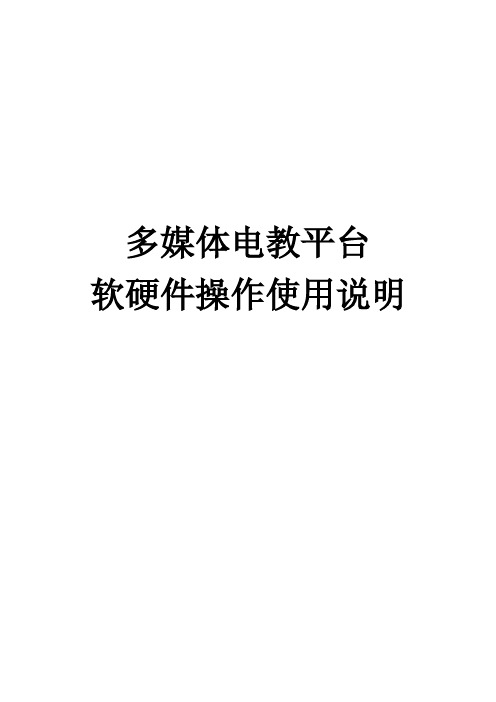
多媒体电教平台软硬件操作使用说明目录目录 (2)1、中控系统使用操作说明 (3)1.1启动系统各硬件设备 (3)1.2系统控制面板及设备使用。
(3)1.3关闭设备 (4)2.视频展示台操作使用说明 (5)2.1按键功能 (5)2.2使用方法 (6)3. DOTnote软件使用说明操作说明 (6)3.1实时模式传送 (6)3.2存储模式传送 (7)3.3录音与书写 (7)3.4邮件发送 (8)4 、iBoard白板软件使用说明 (17)4.1.白板软件的启动 (17)4.2.点击控制和书写技巧: (17)4.3.电子白板软件工具栏介绍 (17)5、教育教学软件操作说明 (29)5.1启动/关闭客户端 (29)5.2客户端首页 (29)5.3阅读 (30)5.4教材阅读 (30)5.5教学工具 (31)1、中控系统使用操作说明1.1启动系统各硬件设备1.1.1打开电源总开关。
1.1.2启动电脑:打开机柜门,按电脑电源开关,Windows系统启动。
1.1.3点阵数码笔配对:短按压点阵数码笔开关,点阵数码笔自动与计算机蓝牙配对,绿色指示灯长亮,配对成功。
1.1.4开启视频展示台:打开视频展示台右上角开关,展台即可正常使用。
1.1.5开启无线音箱:打开无线麦克风开关,绿色指示灯亮,长按麦克风登录键5秒以上,无线音箱指示灯点亮即可正常使用。
1.2系统控制面板及设备使用。
系统开:中控系统开;系统关:中控系统关;台式电脑:台式电脑VGA、音频信号按键;手提电脑:手提电脑VGA、音频信号按键;展台:展台VGA、视频信号按键;投影开:控制投影机开按键;投影关:控制投影机关按键;视频:控制投影机视频信号按键;电脑:控制投影机VGA信号按键;1.2.1启动中控系统:按工作台上控制面板右上角系统区域的开等待指示灯长亮后可进行下一步操作。
1.2.2开启或关闭投影机:按控制面板投影机控制区域下电源开键,数秒后投影灯亮。
如不再使用,应立即关闭(关闭方法见下步骤1.3.1说明),以延长机器寿命。
中控使用说明书

简易中央控制系统使用说明书中央控制系统使用说明 第 1 页 共 8 页1、产品特性简介品牌设备的难题。
计算机的全面控制及科学简便的操作界面,大大提高了操作人员的控制效果。
·内置3×2VGA切换分配器,支持台式电脑、手提电脑、数字展台输入; ·内置投影机延时开/关电源功能,更好地保护投影机寿命;·内嵌式红外学习功能,无须配置专业学习器,使用更简单,存储更可靠; ·1路可编程RS-232控制接口; ·1路红外发射接口; ·内置电动屏幕电源控制;2、注意事项★2.1 安全注意事项2.1.1、正确使用电源,通电前必须保证所有与中控主机的输入输出端口相连接的设备之间的地线连接良好。
2.1.2、应使用带有接地装置的三芯电源插座,并应确保电源插座接地正确可靠。
2.1.3、请使用主机标注的电源电压,如不能确定电源有效值,请与经销商及电力公司联系。
2.1.4、在雷雨天或长期不使用本产品时,请拔掉电源插头,断开电源,并做好防潮防尘措施。
2.1.5、按以下方法插拔电源插头或防止电火花的产生。
■不要将插头插在污脏的插座上■将插头插在插座上时应确保牢固可靠,不应有松动。
2.1.6、切勿靠近高温或潮湿、有酸碱性等腐蚀性气体、多尘 震动的环境下存放和使用。
2.1.7、清洗前请拔下电源插头并用软布轻拭,切勿使用有机或稀释剂等腐蚀性清洁剂。
注意事项为了避免出现错误的使用及操作,请在使用本产品前认真阅读本手册并注意以下事项:★2.2 使用注意事项2.2.1、请将中控主机及控制面板放在平稳牢固的桌子或台面。
2.2.2、不要在主机上堆放重物。
2.2.3、使用本机时不要将其放沙发、地毯或其它软面上,除非有良好的通风措施,以免机器过热。
2.2.4、停电或移动时,请拔掉插头,断开电源,以确保人员和机器的安全。
2.2.5、发生以下情况时,请拔电源插头断开电源,并与服务中心联系: ■电源插头已坏或磨损■机内溅入液体或遭雨水淋浸■当按使用说明书所指示而不能正常操作,或得不到规定的控制效果。
多媒体中央控制器使用说明书
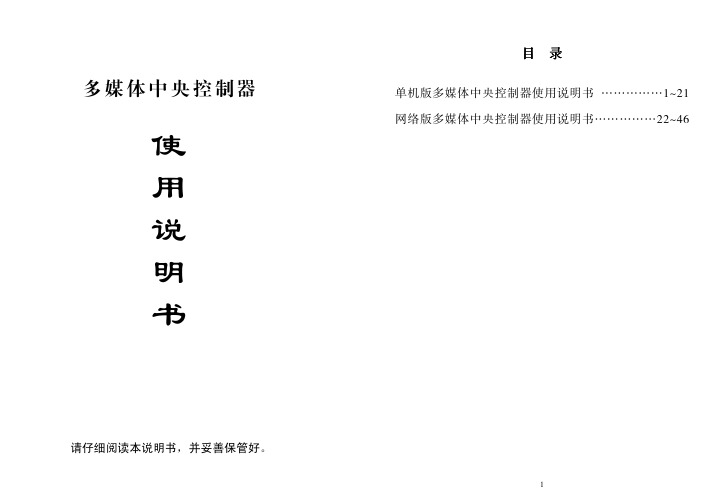
多媒体中央控制器使用说明书
C、控制软件的使用
1、 解压光盘的软件后,直接运行软件目录下的“ctrl3000.exe”。 进 入软件操作界面。点击“系统设置”按键(“系统开”与“系统 关”之间),点确定,直接进入系统设置页面。
2、 选择正确的通讯串口,并点击保存。 3、 开关机设置。如图一所示
点击参数设置窗口中的“开关机设置”选中开关机选项及延时 参数设置页。选中对应复选框表示开关机执行相应功能,在编辑 框中输入相应延时参数即可。每次进入设置页面系统会自动读取 主机当前设置。如果想放弃刚才设置,请点击“读取”按钮或切 换到其他页面后重新切换至该页面恢复原来设置。点击“写入” 或“设置”按钮可以保存刚才的修改至主机。设置立即生效,系 统会按新设置的参数完成相应功能。
12
多媒体中央控制器使用说明书
数据接收区
a、 简易型中控的连接方法为:
中控 RS232/红外控制端 DB9
电脑端 DB9
4----------------------------2
5----------------------------5
b、 智能型中控的连接方法为:
中控 RS232 控制端口 DB9
下遥控器上“开机”键, D、直到后面板的 LED2 灯停止闪烁并灭掉, E、重复 B—D,直到所有键输入完毕。 F、按住静音键,直到面板上闪烁的绿灯变为常亮的红灯再松手。 8、红外发射棒的接法: a、简易型中控红外发射棒的接法:
备注 实现一卡通功能或 门探测功能,1、5 脚连接。 系统参数设置或软 件控制 系统设置或软件控 制
4
多媒体中央控制器使用说明书
4
TXD
连接投影机的数据接收脚 4、5 脚控制投影机
PC3900E多媒体中央控制系统用户手册

PC3900E多媒体中央控制系统用户手册设备使用本卷须知 (2)一、系统简介 (3)二、设备包装说明 (3)四、主控机后面板示意图 (4)五、系统主机、操作面板、电脑的连接 (4)六、应用设备连接示意图 (5)七、红外发射棒的连接 (6)八、扩充模块的说明及连接 (6)CRIO-8 八路大电流电源操纵器 (6)九、操纵连接线的连接说明 (8)电源操纵器操纵线接线图 (8)电动屏幕接线图 (8)十、操作面板使用说明 (9)39键面板的应用 (9)2、 53键面板的应用 (10)十一、多媒体电脑视频卡的安装与调试 (11)视频卡安装 (11)视频卡的调试 (12)视频卡不能正常工作的解决方法 (12)十二、多媒体操纵软件的安装 (13)十三、应用设备红外遥控器代码的学习和录入 (13)十四、各通道红外代码表 (14)十五、主控机系统各项参数 (15)十六、本手册说明 (16)设备使用本卷须知为确保设备可靠使用及人员的安全,请在安装、使用和爱护时,请遵守以下事项:1、在设备安装时,应确保电源线中的地线接地良好,请勿使用两芯插头,。
确保设备的输入电源为220V50Hz的交流电。
2、机器内有交流220V高压部件,请勿擅自打开机壳,以免发生触电危险。
3、不要将系统设备置于过冷或过热的地点。
4、设备电源在工作时会发热,因此要保持工作环境的良好通风,以免温度过高而损坏机器。
5、阴雨潮湿天气或长时刻不使用时,应关闭设备电源总闸。
6、非专业人士未经许可,请不要试图拆开设备机箱,不要私自修理,以免发生意外事故或加重设备的损坏程度。
一、系统简介随着我国现代化教育不平的不断提高,大部分的电教室都引进各种多媒体教学设备。
如:多媒体电脑、录像机、影碟机、卡式录音机、投影机、视频展现台、电动屏幕、功放等等。
由于设备众多,品牌各异,放置分散,教师操作起来极为不方便。
多媒体中央操纵系统确实是针对以上情形而开发的。
它将所有的多媒体设备集中在电脑或操纵面板上操作,将原先复杂的操纵变得直观、明了。
- 1、下载文档前请自行甄别文档内容的完整性,平台不提供额外的编辑、内容补充、找答案等附加服务。
- 2、"仅部分预览"的文档,不可在线预览部分如存在完整性等问题,可反馈申请退款(可完整预览的文档不适用该条件!)。
- 3、如文档侵犯您的权益,请联系客服反馈,我们会尽快为您处理(人工客服工作时间:9:00-18:30)。
目录设备使用注意事项 (2)一、系统简介 (3)二、设备包装说明 (3)四、主控机后面板示意图 (4)五、系统主机、操作面板、电脑的连接 (4)六、应用设备连接示意图 (5)七、红外发射棒的连接 (6)八、扩充模块的说明及连接 (6)CRI0-8八路大电流电源控制器 (6)九、控制连接线的连接说明 (8)电源控制器控制线接线图 (8)电动屏幕接线图 (8)十、操作面板使用说明 (9)39键面板的应用 (9)2、53键面板的应用 (10)十^一、多媒体电脑视频卡的安装与调试 (11)视频卡安装 (11)视频卡的调试 (12)视频卡不能正常工作的解决办法 (12)十二、多媒体控制软件的安装 (13)十三、应用设备红外遥控器代码的学习和录入 (13)十四、各通道红外代码表 (14)十五、主控机系统各项参数 (15)十六、本手册说明 (16)设备使用注意事项为确保设备可靠使用及人员的安全,请在安装、使用和维护时,请遵守以下事项:1、在设备安装时,应确保电源线中的地线接地良好,请勿使用两芯插头,。
确保设备的输入电源为220V50HZ的交流电。
2、机器内有交流220V高压部件,请勿擅自打开机壳,以免发生触电危险。
3、不要将系统设备置于过冷或过热的地方。
4、设备电源在工作时会发热,因此要保持工作环境的良好通风,以免温度过高而损坏机器。
5、阴雨潮湿天气或长时间不使用时,应关闭设备电源总闸。
6、非专业人士未经许可,请不要试图拆开设备机箱,不要私自维修,以免发生意外事故或加重设备的损坏程度。
一、系统简介随着我国现代化教育不平的不断提高,大部分的电教室都引进各种多媒体教学设备。
如: 多媒体电脑、录像机、影碟机、卡式录音机、投影机、视频展示台、电动屏幕、功放等等。
由于设备众多,品牌各异,放置分散,教师操作起来极为不方便。
多媒体中央控制系统就是针对以上情况而开发的。
它将所有的多媒体设备集中在电脑或控制面板上操作,将原来复杂的控制变得直观、明了。
多媒体中央控制系统具有以下特点:内嵌式红外学习功能,无须配置专业学习器,使用更简单,存储更可靠;全面支持Window9x/2000/xp 操作系统;1路可编程RS-232控制接口;6路红外发射接口;内置电动屏幕电源控制;内置投影机延时电源控制;内置3XIVGA切换器(带2路电脑音频);内置6 >2视频矩阵\8x2音频矩阵切换,视频频宽达100MHz;内置专业数码音量、音色控制模块;简洁的控制面板,具有读码功能及系统电源控制;支持新型VFD彩色显示面板;、设备包装说明本系统标准包装清单如下:、主控机前面板示意图五、系统主机、操作面板、电脑的连接1、 电脑单独控制时,将主控机的“电脑接口 ”接口与电脑串行口连接即可。
2、 39键操作面板单独控制时,将面板的“ 主控机”接口与主控机的“电脑接口 ”连接 即可。
3、 53键操作面板单独控制时,将面板的“可编程面板”接口与主控机的“编程面板” 连接即可。
4、 操作面板和电脑同时控制时,操作面板与主控机、控制电脑的连接:O J O电源指示f_操作指示' 一录码状态 广:一红外接收红外接收窗口----- 红外学习录码状态指示灯 ----- 操作指示灯电源指示灯主控机为标准19英寸机箱,配有标准机柜安装螺丝孔及拉手,可以方便地将主控机安装在19英寸机柜上。
电源指示灯:红外学习录码状态指示灯接通电源时亮。
在红外代码学习录入时,以亮、闪亮、熄灭等形式表示红外录 码的三个阶段。
控制指示灯: 在发出控制设备的代码时亮红外录入接收口 : 在红外线代码学习录入时,接收遥控器的红外信号四、主控机后面板示意图風皿MultiMedia Control System编程面板/遥控网络控制电脑控制 接口 接口智能多媒体中央控制系统MultiMedia Remote Control System拉手手柄投影机电源红外发射棒插座电源输入插座电动屏幕 电源输岀插座电源输入 AC 220V 50/60HZ _____ 电脑接口 _投影机电源电动屏幕电源输出手提电脑2—编程面板/遥控 ______________ 网络接口视频端子音频端子-左声道音频端子右声道红外发射接口RCA 端子 1VPP 电脑音频CAUTION输岀投影台式电脑手提电脑1f输出投影输出监视音视频输入端子VG 信号输入端子VG 输出投影音视频信号输入 录像机视频展台卡座/摄像RISK OF ELECTRIC SHOCKDO NOT OPENA 、39键面板与控制系统主机、电脑连接示意图a-1配套5电源适配器主控机“电脑接口 ” — 电脑串行口B 、53键面板与主机、电脑连接示意图六、应用设备连接示意图设备连接图说明视频端口 连接设备端口 音频端口 连接设备端口 视频预览 监视器或电脑视频卡 音频预听 耳机或监听音箱 视频输出投影机Video In音频输出功放 Audio InDVDVCD录像机一food*------------ 电动屏幕电源输出手提电脑2编程面板遥控网络接口 __Multi! ledia Control控制系统主机面板接口另一种接法: 当主机面板接口 为水晶头接口时用投影机音视频输出投影机 功放电源控制器音视频监视器CRWM-53键面板电源输入 AC 220V50/60HZ 电脑接口39键操作面板控制电脑DVD 1# DVD 机 Video Out 音频输入 1# 影碟机 Audio OutVCD2# VCD 机Video Out 音频输入 2# LD 机 Audio Out录像机 3# 录像机 Video Out 音频输入 3# 录像机 Audio Out 展台4#展台 Video Out 音频输入 4# 展台 Audio Out 卡座/摄像5# 摄像机 Video Out音频输入 5# 卡座Audio Out预留6#备用音频输入 6#多媒体电脑*当台式电脑需与投影机同步显示 VGA 信号时,加装 VGA 分配器,将VGA 分配器的输出端分别连接主控机“台式电脑”接口和电脑显示器。
七、红外发射棒的连接将红外线发射棒的插头插进主控机的“红外发射接口”插座,将发射头贴在应用设备的 红外接收口处,并使其方向正确。
八、扩充模块的说明及连接CRIO-8八路大电流电源控制器CRIO-8八路大电流电源控制器,配合主控机使用,用于控制灯光、电动屏幕、电 动窗帘等外设供电电源。
控制器内设8个大电流继电器,最大电流值10A ,最大负载能力2200W/路,总负载能力 8000W 。
CRIO-8的控制线和控制主机的“网络接口”接口连接,如图所示:网络接口,连接控制系统主机的“网络接口说明:CRIO-8电源控制器可外接如下形式负载:1. 6组开关量其它负载加1组电动窗帘(注:开关量负载最多接6路)2. 4组电动窗帘3. 范围内的其他组合(比如3组电动窗帘加2组开关量其它负载或2组电动Y N E -Ji nINP UTLOCALCRIO-8电源控制器工作指示灯(红) 电源指示灯(绿)ACT IVEPOWER电源火线输入设备控制电源接口24 G8 9窗帘加4组开关量其它负载)灯光的接线顺序是:(能接6组开关日光灯开关)网络接口,连接控制系统主机的“网络接口电动窗帘的连接顺序:网络接口,连接控制系统主机的“网络接口汁巾 灵 自-f 綻左" 中沖总人 官 心.十ifiTi 圮丸 豫诃软“24 丫 I 2Z N E1 2 31工作指示灯(红) 电源指示灯(绿)电源火线输入工作指示灯(红) 电源指示灯(绿)POWER电源火线输入舖轴如舖站如帚INPUTLOCAL86 G 8 9CRIO-8电源控制器ACT IVEPOWERYACT IVEL INPUTOCAL2:31 42 5 3 6 4 75 86 G 8CRIO-8电源控制器九、控制连接线的连接说明电源控制器控制线接线图%4°-3:主控机“网络接口电源控制器网络接口电动屏幕接线图主控机提供内部供电方式的投影屏幕插座。
该插座采用内部提供交流220V 电压电源,可以直接驱动大部分常见的电动投影屏幕。
由于本机采用内部供电方式,所以对主控机输入电源及电动屏幕的连接需要注意以 下事项:1 )、主控机的电动电动屏幕插座,已提供AC220V 电源,电动屏幕不能再另接电源;2 )、必须确认主控机电源的零线、火线、地线的输入正确; 3)、必须严格按照下图的连接方法来连接电动屏幕。
1、普通接法(应用于 100英寸、120英寸DA-LITE 、DRAPE 、美视、红叶等电动屏幕) 屏幕升主控机电动屏幕插座屏幕降2、殊接法(如:红叶牌 150英寸以上电动屏幕)将电动屏幕原供电源线火线剪断,将零线与主控机电动屏幕插座的零线相连。
零线电动屏幕电机十、操作面板使用说明39键面板的应用采用RS-232方式与主控机“电脑接口”连接。
须外接 DC5V 电源。
面板按键设置较 53 键面板简单,适合系统设备不多的用户选用。
39键面板投影视频选择键:投影信号切换键,用于将所示通道的音视频信号或电脑信号直接切换出投影机 通道。
其中“台式电脑”、“手提电脑”二个切换键,是控制主控机上二个VGA 输入通道的切换,投影机控制键:由“电源开”、“电源关”、“视频”、“电脑”等键,是投影机的红外代码控制 键,需要录入红外代码才能使用。
监视视频选择键:监视信号切换键,用于将所示通道的音视频信号直接切换出监视通道。
屏幕控制键:屏幕控制键 分为升、降、停三键,分别控制屏幕升、屏幕降和停止音量控制键投影视频选择影碟机录像机展台卡座预留I —音量控制一I监视视频选择影碟机录像机展台卡座电源出入盒 录像:A1声道►►d ;ENTEHF I H*II=► ■菜单遥控编辑投影机控制. 开机关机' 视频电脑音量控制键,分为音量升、音量降、静音遥控编辑键:包括电源、出入盒、录像、声道、等按键 ,所有功能键的实现须首先对其键进行红外代码的录入后才能使用 。
2、 53键面板的应用CRWM-53大屏幕VFD 面板,可以控制主控机的大部分功能,解决了 LCD 侧面查看不 清楚的问题,显示更加清晰。
并带有和电脑同步的时钟功能,操作者可准确地掌握时间。
采用RS-232通讯协议与主机连接。
操作面板的分区操作面板根据功能分成几个区域,以方便用户使用。
显示屏:采用大屏幕VFD 荧光显示屏,实时显示各种操作及执行信息; 设备预选键:提供六路设备预选, 这预选包括将信号(音频和视频)选切入监视通道,由监 视器先预视图像,另外也将该路通道切入编辑状态。
用户在切出投影前可选预选信号,编辑。
投影信号切换键:投影切换键,用于将所示通道的音视频信号直接切换出投影机通道。
